
Dalam artikel seterusnya kita akan melihat bagaimana kita boleh menggabungkan fail pdf. Pada beberapa kesempatan, mungkin kita bertemu 2 atau lebih fail PDF yang perlu kita gabungkan menjadi satu untuk mempunyai semua fail dalam satu fail. Ini akan meminimumkan masa yang terbuang ketika mencari fail PDF ini yang untuk satu atau lain sebab mungkin terdapat dalam folder dan direktori lain.
Untuk membuat artikel ini, saya telah mencuba beberapa alat untuk bergabung atau menggabungkan fail PDF dari Ubuntu. Saya telah mencuba semua alat yang akan kita lihat dalam versi Ubuntu 18.04 di bawah, tetapi saya membayangkan bahawa ia boleh digunakan dalam pengedaran Gnu / Linux yang lain.
Gabungkan fail PDF
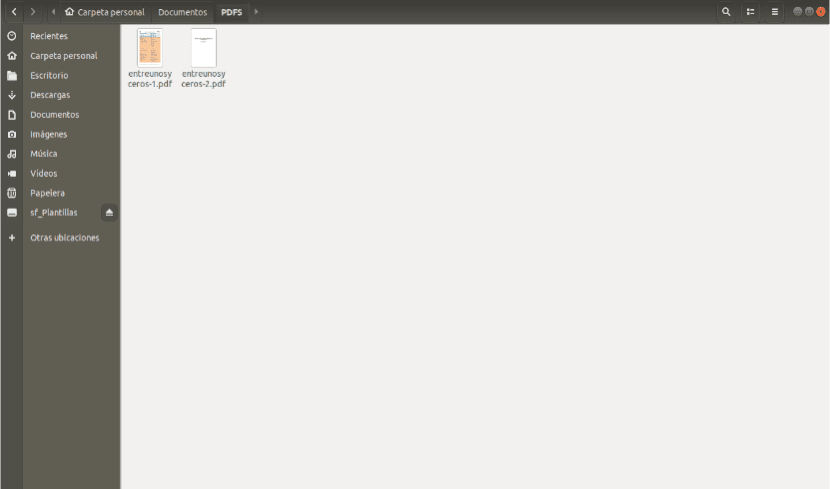
Pertama sekali dalam folder bernama PDFS, saya akan memasukkan 2 dokumen PDF untuk digunakan dengan mereka:
- betweenonesandceros-1.pdf
- betweenonesandceros-2.pdf
Menggunakan pdfunite
Pdfunite ialah alat yang boleh digunakan untuk bergabung dalam dokumen PDF. Itu adalah sebahagian daripada pakej poppler-utils. Inilah sebab mengapa semasa anda memasang poppler, pdfunite sudah disertakan. Untuk memasang alat ini, kami membuka terminal (Ctrl + Alt + T) dan menulis:
sudo apt update && sudo apt install poppler-utils
Untuk melakukan tindakan ini, fail yang akan digabungkan mesti berada di direktori yang sama di mana pdfunife berjalan. Dengan menggunakan fail yang saya namakan di atas, perintah yang akan digunakan adalah sebagai berikut:
pdfunite entreunosyceros-1.pdf entreunosyceros-2.pdf archivo_combinados_pdfunite.pdf
Konsol akan menunjukkan sebilangan kecil amaran di pintu keluar. Ini tidak membimbangkan, fail akan digabungkan dengan betul.
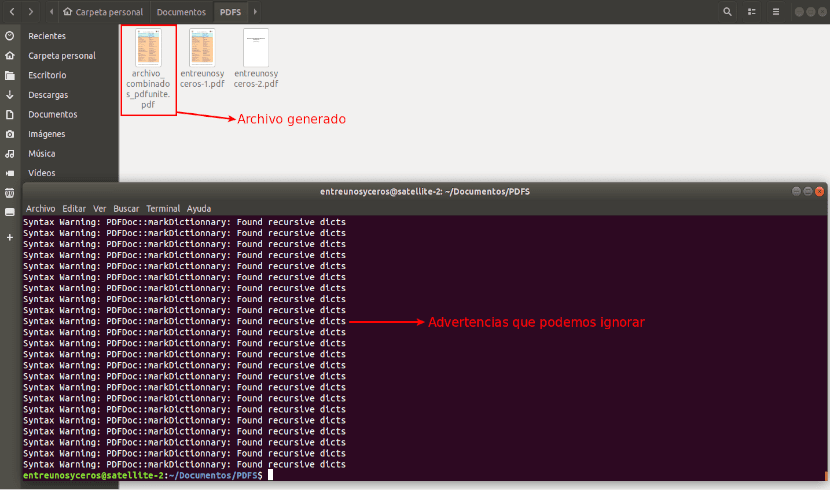
Seperti yang anda lihat pada tangkapan skrin sebelumnya, fail output dipanggil gabungan_file_pdfunite.pdf.
Menggunakan pdftk
pdftk masih merupakan alat lain yang boleh digunakan untuk menggabungkan dokumen PDF di Ubuntu 18.04. Untuk memasang pdftk di terminal pada Ubuntu 18.04, pertama kita akan menambah PPA dari mana kita akan memasang alat tersebut. Untuk melakukan ini, kami membuka terminal (Ctrl + Alt + T) dan menulis:
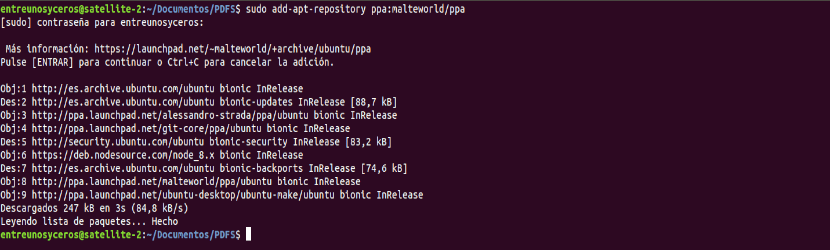
sudo add-apt-repository ppa:malteworld/ppa
Setelah menambahkan PPA, di Ubuntu 18.04 senarai perisian akan dikemas kini. Kami terus memasang alat pdftk dengan arahan berikut:
sudo apt install pdftk
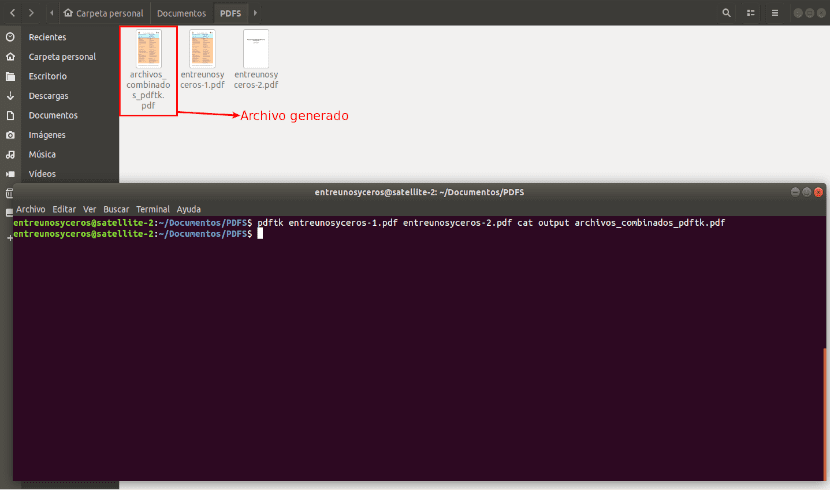
Setelah pemasangan pdftk selesai, menggunakan fail contoh kami, arahan untuk digunakan untuk menggabungkan PDF akan menjadi berikut:
pdftk entreunosyceros-1.pdf entreunosyceros-2.pdf cat output archivos_combinados_pdftk.pdf
Menggunakan menukar
Untuk menggunakan arahan tukar, pertama kita perlu memasang Imagemagick, jika kita belum memasangnya, membuka terminal (Ctrl + Alt + T) dan menggunakan perintah berikut:
sudo apt install imagemagick
Dengan menggunakan fail PDF contoh kami, perintah yang harus kami gunakan untuk menggabungkannya adalah seperti berikut:
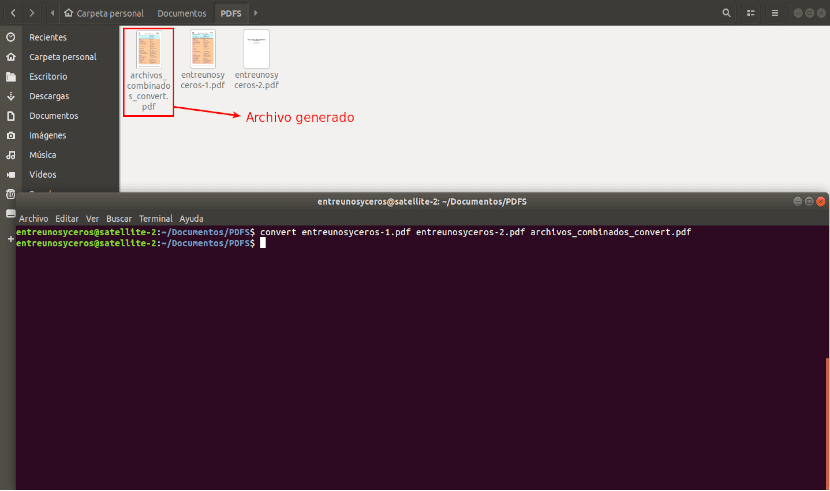
convert entreunosyceros-1.pdf entreunosyceros-2.pdf archivos_combinados_convert.pdf
kepada menggabungkan halaman tertentu fail PDF ke dalam satu fail, kita mesti lulus ke perintah tukar fail kami dengan nombor halaman tertentu dalam tanda kurung. Sebagai contoh, untuk menggabungkan halaman ke-5 dari dokumen pertama dengan halaman ke-7 dan ke-10 dari dokumen kedua, anda akan menggunakan perintah seperti yang berikut. Jangan sampai ada yang lupa angka sifar. Untuk ini nombor yang ditunjukkan kurang daripada yang kita minati.
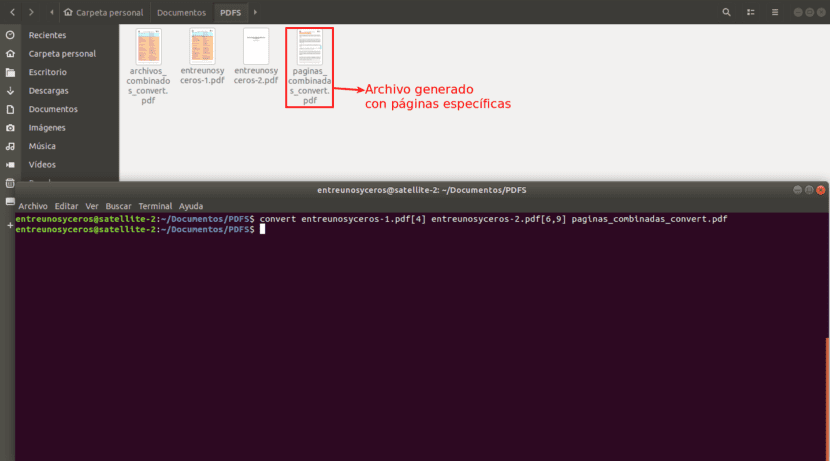
convert entreunosyceros-1.pdf[4] entreunosyceros-2.pdf[6,9] paginas_combinadas_convert.pdf
Dengan perintah ini juga mungkin sertai julat halaman. Kami dapat menggabungkan 5 halaman pertama fail pertama dengan 10 halaman pertama yang lain. Dengan menggunakan fail sampel kami, perintah yang akan digunakan adalah:
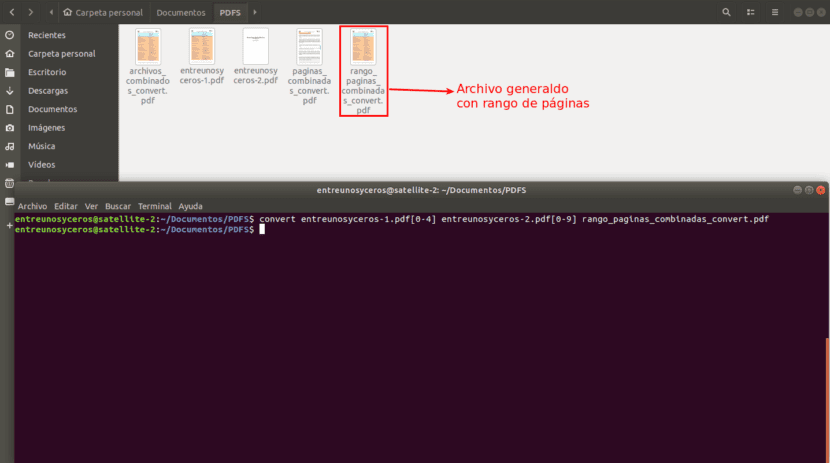
convert entreunosyceros-1.pdf[0-4] entreunosyceros-2.pdf[0-9] rango_paginas_combinadas_convert.pdf
Menggunakan Ghostscript
Kita boleh juga menggunakan skrip hantu (gs) untuk menyertai dokumen PDF pada Ubuntu 18.04. Untuk memasangnya, di terminal kami menulis:
sudo apt install ghostscript
Sekarang kita akan melihat contoh penggunaan ghostscript untuk menggabungkan dua contoh dokumen PDF kami. Perintah yang akan digunakan adalah:

gs -dNOPAUSE -sDEVICE=pdfwrite -sOUTPUTFILE=Ghostscript-archivos-combinados.pdf -dBATCH entreunosyceros-1.pdf entreunosyceros-2.pdf
Menggunakan pdfsam
pdfsam adalah alat GUI yang ringkas, intuitif dan mudah digunakan yang digunakan untuk menggabungkan, memisahkan, memutar, menyunting dan menandatangani dokumen PDF. Dalam contoh ini, kita akan menggunakan pilihan untuk menggabungkan dokumen PDF di Ubuntu 18.04. Tetapi pertama, kami akan memasang pergantungan perlu:
sudo apt install openjdk-8-jre libopenjfx-jni libopenjfx-java openjfx
Selepas pemasangan berjaya, kita akan menentukan pemboleh ubah JAVA_HOME di jalan / etc / environment menggunakan editor kegemaran kami.
vim /etc/environment
Di dalam fail, kami akan tambah baris berikut:
JAVA_HOME="/usr/lib/jvm/java-8-openjdk-amd64/"
Setelah menyimpan dan keluar, kami memuatkan semula fail yang diedit:
source /etc/environment
Kemudian kami akan memuat turun fail .deb dari laman web rasmi dari pdfsam:
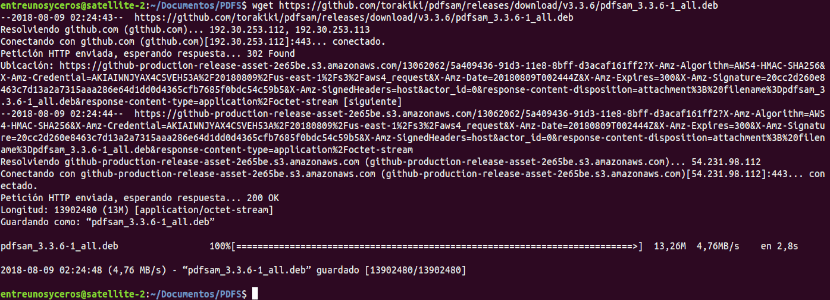
wget https://github.com/torakiki/pdfsam/releases/download/v3.3.6/pdfsam_3.3.6-1_all.deb
Setelah dimuat turun, kita boleh pasang fail menggunakan dpkg:
sudo dpkg -i pdfsam_3.3.6-1_all.deb
kepada mulakan pdfsam, di terminal kami menulis namanya:
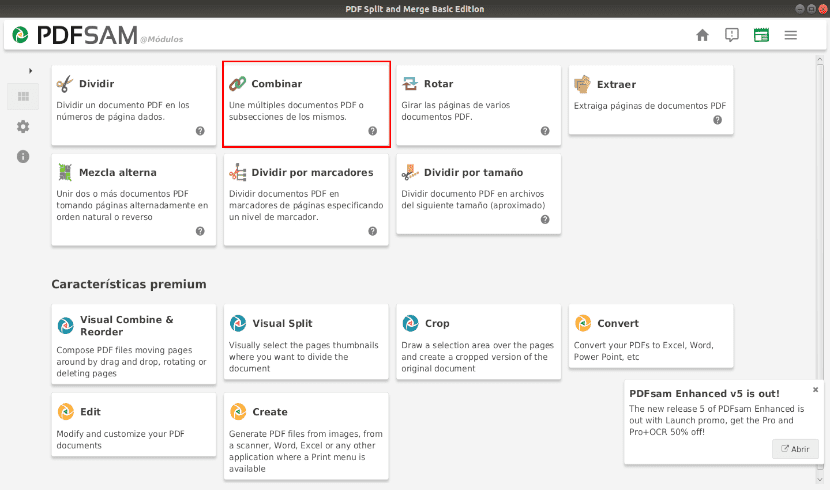
pdfsam
Apabila kita mahu menggabungkan dokumen, kita akan klik pada 'Combine'. Pada skrin yang akan ditunjukkan, anda perlu menyeret dan melepaskan fail di bahagian yang dikhaskan untuk ini:
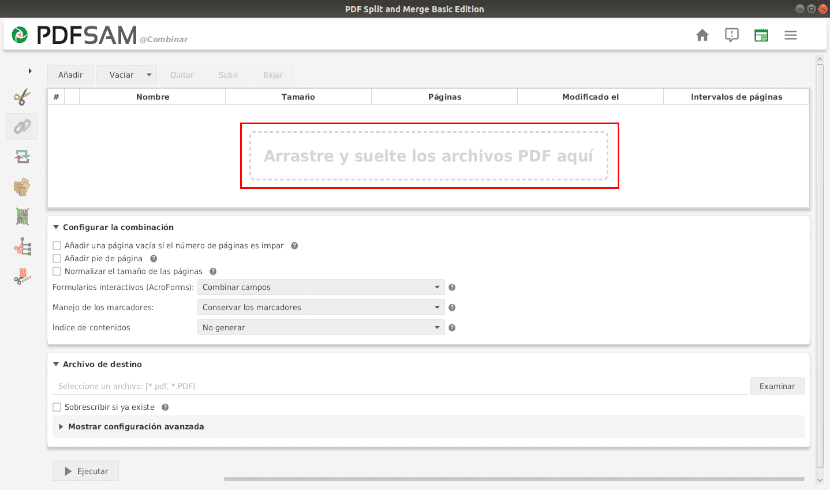
Sekiranya anda memerlukannya, jangan ragu untuk melakukannya tentukan atribut lain di bahagian 'Configure join'. Gabungan akan bermula apabila anda mengklik 'Run', yang terletak di bahagian bawah. Suara 'ding' akan memberitahu bahawa prosesnya sudah selesai.
Memalukan kerana kelihatan sangat bagus. pdfsam tidak dapat digunakan di Ubuntu 18, ia mempunyai bug mengenai Sejda dan tidak dapat membuat fail gabungan. Untuk mencuba yang lain! Saya tidak tahu mana yang hendak dipilih ...
Catatan yang sangat baik, saya hanya menyebut bahawa apabila anda mempunyai gambar, anda ingin membuat PDF dari beberapa daripadanya, Ampare Images to PDF berfungsi untuk saya di Ubuntu 18.04.
Terdapat ralat dengan ImageMagick bahawa anda mempunyai pesanan ini untuk melakukan operasi yang tidak dibenarkan oleh polisi keselamatan `PDF '@ error / constute.c / IsCoderAuthorized / 408.
Di sini saya tinggalkan pautan ke jalan penyelesaiannya https://stackoverflow.com/a/53180170
Tetapi saya perhatikan bahawa dengan ImageMagick kualitinya diturunkan
Saya suka pdfunite, kualiti hilang ... dan jika hilang, saya tidak menyedarinya
Terima kasih banyak, saya melayani yang pertama dan itu sahaja! 😀